今天,小编给大家分享win10系统中将画图工具单位改成像素的方法,希望对大家有所帮助。
具体如下:
-
1. 首先,请大家在电脑中找到“画图”图标,点击进入主界面。

-
2. 第二步,接下来,我们需要选择屏幕中的“文件”按钮。
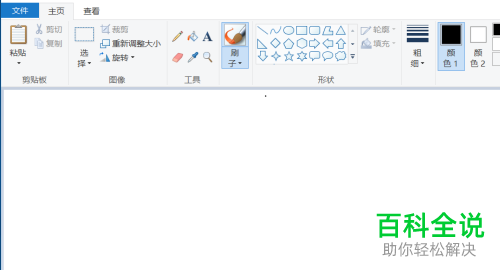
-
3.第三步,如图所示,请选择新界面中的“属性”选项。
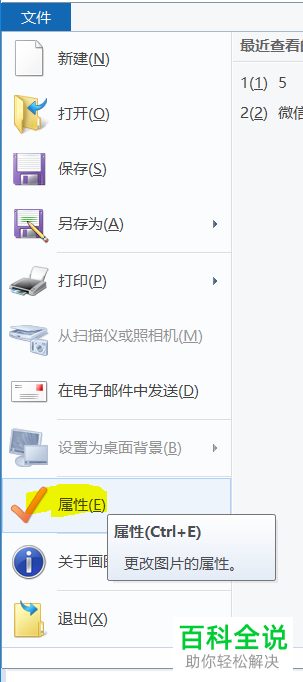
-
4. 第四步,如图所示,请大家选择“像素”按钮。
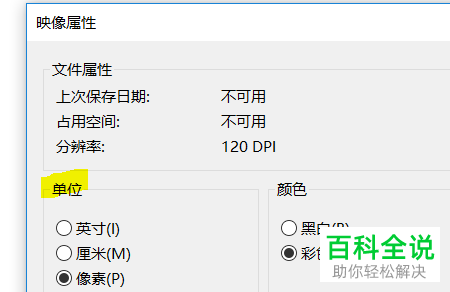
-
5. 第五步,接下来,我们需要点击新界面中的“默认值”选项。

-
6. 最后,完成上述步骤后,请点击屏幕中的“确定”就行了,操作完成。

-
以上就是win10系统中将画图工具单位改成像素的方法。
